Jak změnit velikost obrázku ve Photoshopu
Souhlasíte, že často musíme měnit velikost libovolného obrázku. Přizpůsobte tapetu na plochu, vytiskněte snímek, ořízněte fotografii pro sociální síť - pro každou z těchto úkolů je třeba zvýšit nebo snížit velikost obrázku. To je poměrně jednoduché, nicméně je třeba poznamenat, že změna parametrů znamená nejen změnu rozlišení, ale i oříznutí - tzv. "Plodinu". Níže budeme hovořit o obou možnostech.
Ale pro začátek, samozřejmě, musíte zvolit správný program. Nejlepší volbou bude pravděpodobně Adobe Photoshop. Ano, program je zaplacen, ale za účelem využití zkušební doby budete muset vytvořit účet Creative Cloud, ale stojí za to, protože získáte nejen úplnější funkce pro změnu velikosti a ořezávání, ale i mnoho dalších funkcí. Samozřejmě můžete také změnit nastavení fotografií v počítači se systémem Windows ve standardním motivu, ale program, který uvažujeme, má šablony pro oříznutí a uživatelsky příjemnější rozhraní.
Jak to udělat?
Změna velikosti obrázku
Za prvé, podívejme se na to, jak jednoduše změnit velikost obrazu, aniž bychom to řežili. Samozřejmě musíte nejprve otevřít fotografii. Dále nalezneme položku "Image" v nabídkové liště a v rozbalovací nabídce "Image Size ...". Jak uvidíte, můžete také použít rychlé klávesy (Alt + Ctrl + I) pro rychlejší přístup.
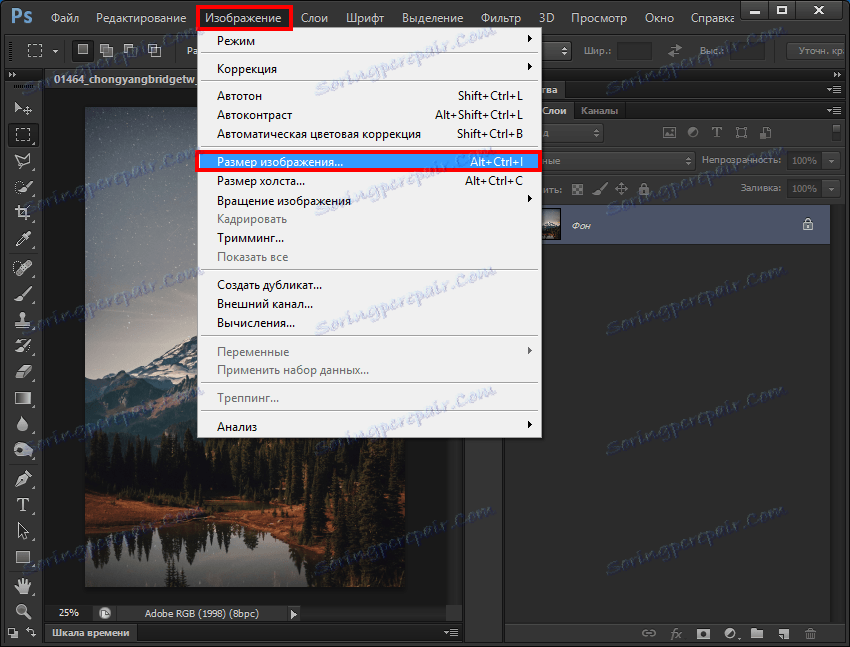
V dialogu, který se objeví, vidíme dvě hlavní části: velikost a velikost tištěného zobrazení. První je potřeba, pokud chcete změnit hodnotu, druhá je potřebná pro následný tisk. Tak pojďme v pořádku. Při změně dimenze je třeba určit požadovanou velikost v pixelech nebo procentech. V obou případech můžete uložit proporce původního obrázku (odpovídající značka je v dolní části). V tomto případě zadejte údaje pouze do pole šířky nebo výšky a druhý indikátor se automaticky započítává.

Při změně velikosti tištěného zobrazení je posloupnost akcí téměř stejná: musíte zadat v centimetrech (mm, palce, procenta) hodnoty, které chcete po tisku na papíře. Také je třeba určit rozlišení tisku - čím vyšší je, tím lepší bude tištěný obraz. Po stisknutí tlačítka "OK" se obrázek změní.
Ořízněte snímky
Toto je další možnost změny velikosti. Chcete-li jej použít, najděte nástroj "Rám" na panelu nástrojů. Po výběru se v horní liště zobrazí řádek pro práci s touto funkcí. Nejprve je třeba zvolit proporce, které chcete oříznout. Může být buď standardní (například 4x3, 16x9 atd.) A libovolné hodnoty.
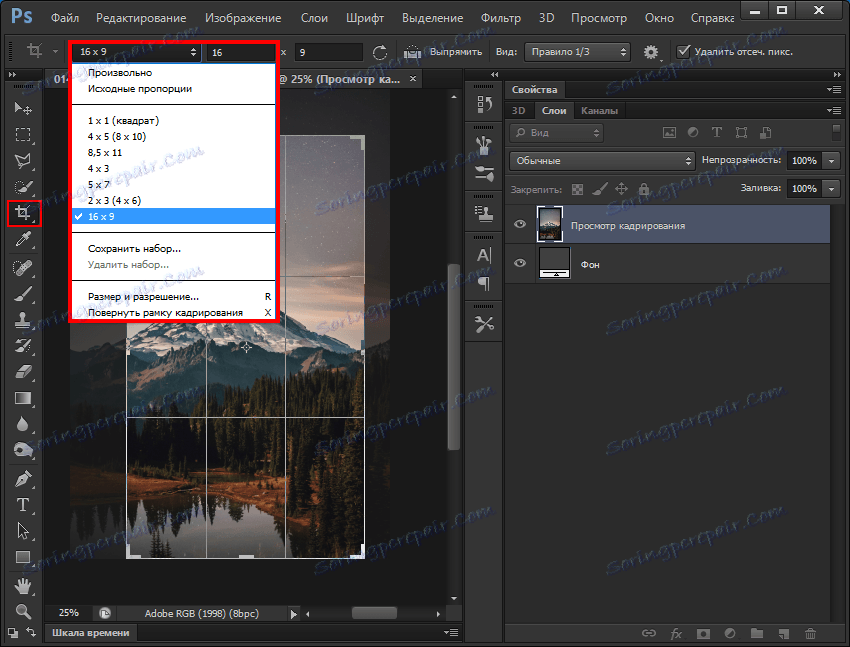
Dále byste měli zvolit typ mřížky, který vám umožní kompetentnější oříznutí obrazu v souladu s pravidly fotografie.
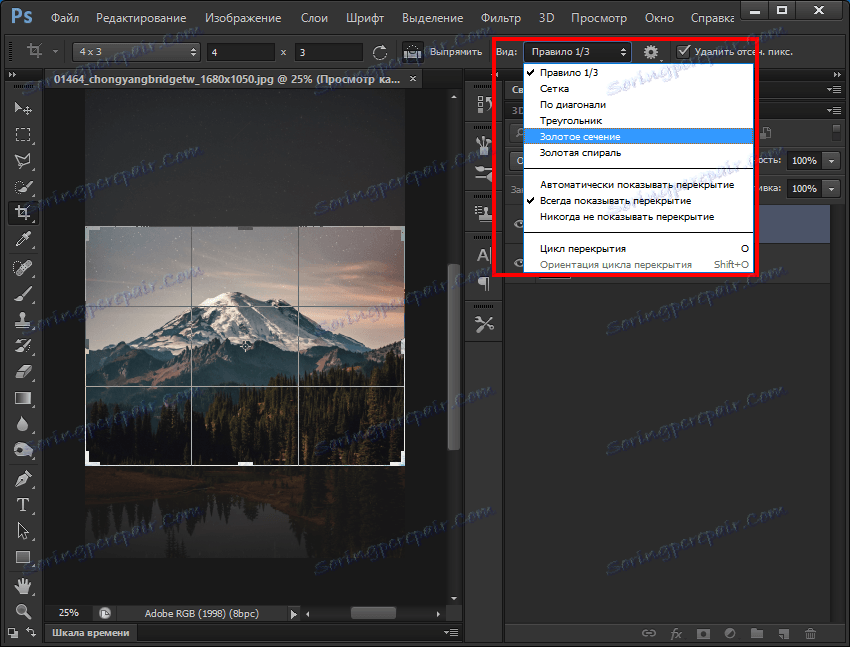
Nakonec musíte vybrat požadovanou část fotografie tažením a stisknutím klávesy Enter.
Výsledek
Jak můžete vidět, výsledek je doslova za půl minuty. Konečný obrázek, který můžete uložit, jako každý jiný, ve formátu, který potřebujete.
Čtěte také: software pro úpravu fotografií
Závěr
Takže výše jsme podrobně rozebírali, jak měnit velikost fotografie nebo ji řezat. Jak vidíte, v tom není nic komplikovaného, takže - jdi na to!